1、我们打开自己的手机,进入到我们的主界面,然后点击一下我们的设置按钮。

2、点击之后,将屏幕向下滑动。

3、在我们的系统界面当中找到我们的通用选项。

4、进入之后,在这里,找到我们的辅助功能,我们的siri在这个界面下可以得到开启和关闭。
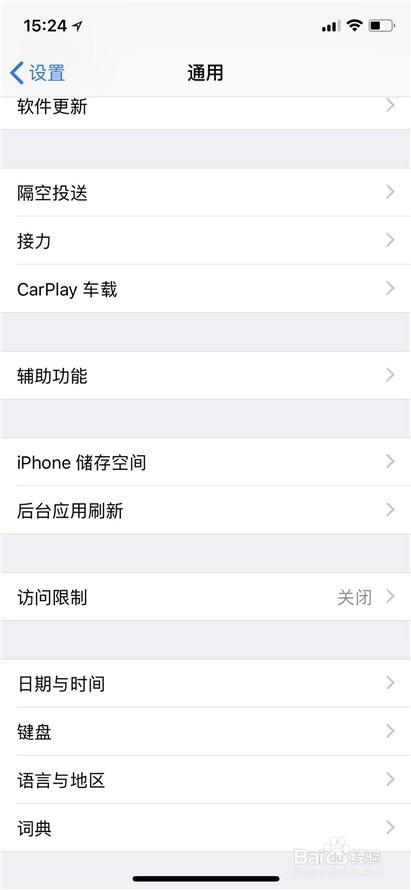
5、进入之后,找到我们的siri选项,然后点击后面的三角号,进入到siri的设置当中。

6、默认情况下是关闭状态的,在这种局面之下,我们的siri是无法调节出来的,是不好使的。

7、打开之后,我们就能正常使用我们的手机助手了。

时间:2024-10-11 21:37:52
1、我们打开自己的手机,进入到我们的主界面,然后点击一下我们的设置按钮。

2、点击之后,将屏幕向下滑动。

3、在我们的系统界面当中找到我们的通用选项。

4、进入之后,在这里,找到我们的辅助功能,我们的siri在这个界面下可以得到开启和关闭。
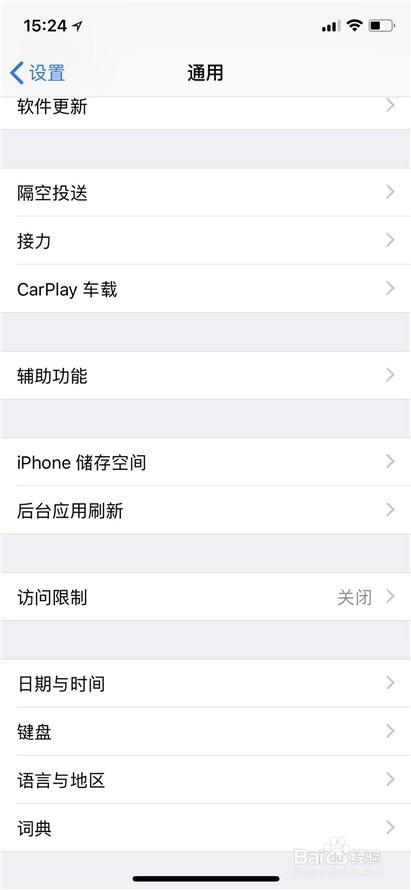
5、进入之后,找到我们的siri选项,然后点击后面的三角号,进入到siri的设置当中。

6、默认情况下是关闭状态的,在这种局面之下,我们的siri是无法调节出来的,是不好使的。

7、打开之后,我们就能正常使用我们的手机助手了。

